PDF文档插入文字,让你的文件变得更丰富多彩!无需繁琐的编辑步骤,一切只需几步轻松完成。想象一下,在一张完美的PDF画布上,你可以自由书写,添加个性化的文字元素,让文档更生动有趣。快来尝试吧,给你的文件增添一抹独特的魅力!无论是商务报告、学术论文还是个人笔记,通过插入文字,你可以轻松突出重点,使信息更加清晰易读。不再局限于传统的打印方式,PDF文档插入文字为你打开了一个全新的世界。除了基本的字体和颜色选择,还可以调整大小、旋转、对齐等等,尽情发挥你的创意!赋予你的PDF文档更多表达力,让阅读者眼前一亮。从此以后,再也不用担心乏味的文件,让每一页都充满活力吧!
PDF文档插入文字
福昕高级PDF编辑器产品可以轻松地在PDF文档中插入文字。用户可以选择插入文字的位置,并自定义字体、大小、颜色等样式。此外,该编辑器还提供了丰富的文本编辑工具,如拼写检查、自动换行和对齐等功能,使得插入的文字更加清晰和专业。用户还可以通过添加文本框、注释或批注等方式来插入文字,以满足不同的需求。这个工具产品的操作简单直观,即使对于没有专业技能的用户也能轻松完成文字插入操作。
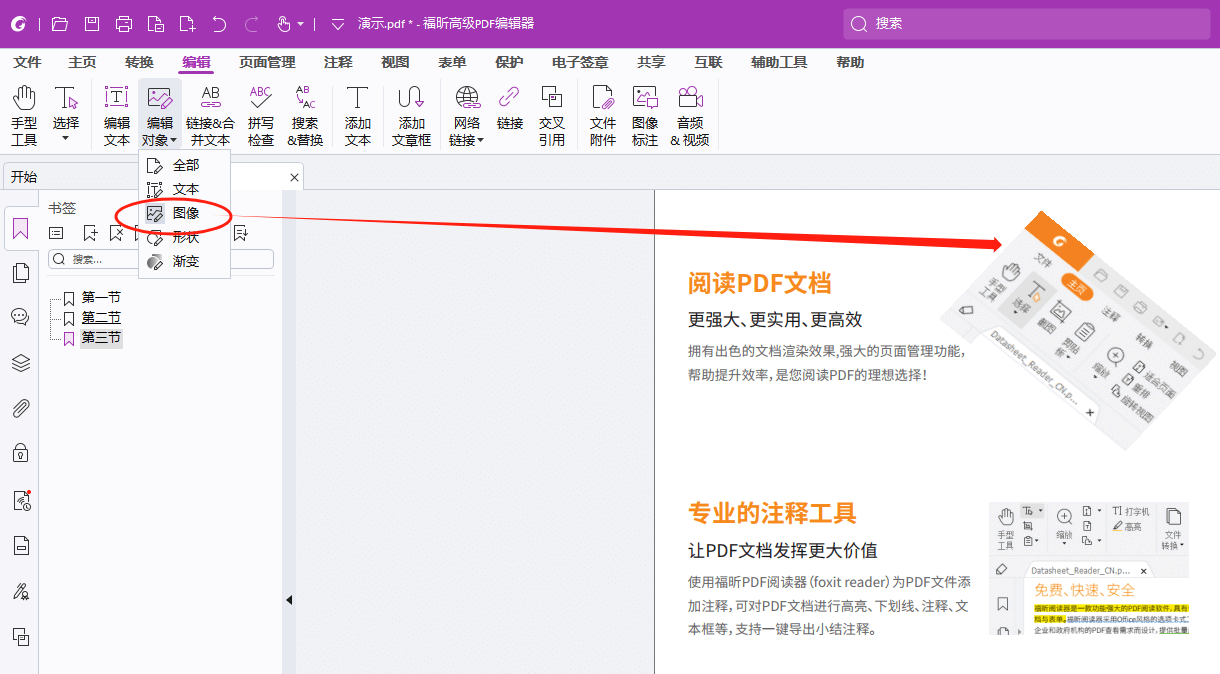
PDF文档插入文字具体教程!
福昕高级PDF编辑器是一款功能强大的PDF编辑工具,可以轻松插入文字到PDF文档中。具体教程如下:
1. 打开此工具软件,并选择要编辑的PDF文档。
2. 在工具栏中找到“插入文本”工具,点击打开。
3. 在PDF文档中选择要插入文字的位置,点击鼠标左键,光标将会出现在该位置。
4. 在弹出的文本框中输入要插入的文字内容,并设置字体、大小、颜色等样式。
5. 调整文字框的大小和位置,以适应文档的布局。
6. 点击“确定”按钮,插入的文字将会出现在PDF文档中。
7. 如果需要修改插入的文字,可以再次点击“插入文本”工具,然后选择要修改的文字进行编辑。
通过以上步骤,您可以轻松地在此工具中插入文字到PDF文档中,实现个性化的编辑需求。
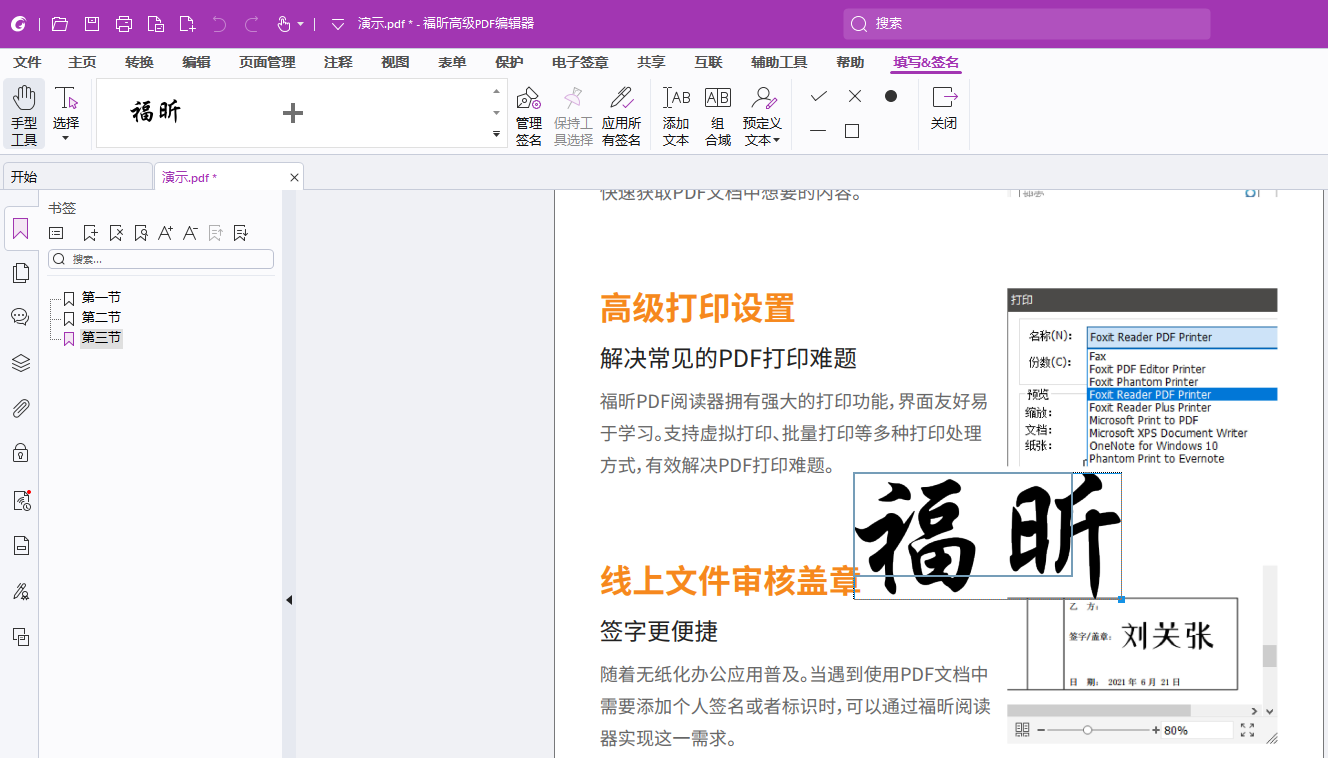
用户可以轻松地在任意位置添加、编辑和删除文字内容,使得PDF文档的修改变得快速而简单。不仅如此,这个工具还支持多种字体、字号和颜色选项,使得插入的文字能够与原始文档保持一致,保证了文档的整体风格。此外,这个工具还具有智能识别和自动调整的功能,能够自动优化文本布局,确保插入的文字与周围内容的协调性。总之,这个工具是一个强大且易于使用的工具,为用户提供了完美的PDF文档插入文字的解决方案。






